心通达
Posted 通达OA二次开发
tags:
篇首语:本文由小常识网(cha138.com)小编为大家整理,主要介绍了心通达相关的知识,希望对你有一定的参考价值。
2.1 产品说明
2.1.1 产品介绍
心通达 OA 是一款新型的办公方式,其目的是提高办公效率,让管理变得更简单。心通达 OA 将打破 SaaS 与 OA 边界,以传统 OA 功能为基础,满足大型企业和政府办公需求,支持私有云部署,支持多租户/多组织,多语言,多数据库/多集群的网络办公平台,为企业创建全新的高效协同办公环境,让组织内部的沟通协助畅通无阻,让组织内的信息能够自动找人,满足各类岗位的办公所需。
2.1.2 产品特点
1、多租户/多组织满足企业集团的集中部署需求。部署一套系统,满足十家甚至数百家企业同时使用独立 OA 系统。
支持集团总部对下属企业的组织、数据进行集中管控。
2、多语言
支持多语言扩展,内置中英繁三语。满足国内外企业跨国使用的需求。未产品全球化市场拓展提供良好的基础
3、多数据库/多集群
支持 mysql、Oracle、SQL Server 等主流数据库,支持国产数据库。
4、传承经典、借鉴突破
完美兼容经典 OA 系统的历史数据,保留方便实用的功能设计,传承用户使用习惯。
2.1.3 产品架构
心通达 OA 服务器采用 Tomcat 服务器,系统运行高速、稳定、可靠;数据库支持 Oracle、 Mysql、SQL Server 和达梦等国产数据库,令数据存储和访问更高效;开放的系统平台构架、柔性化的二次开发平台、完善的二次开发技术支持、支持企业个性化需求,提供应用扩展的无限可能;支持企业私有云的部署, 可在 IE8 以上版本 IE 浏览器上使用,全面兼容 chrome、firefox 浏览器,并有配套的移动 APP 产品。
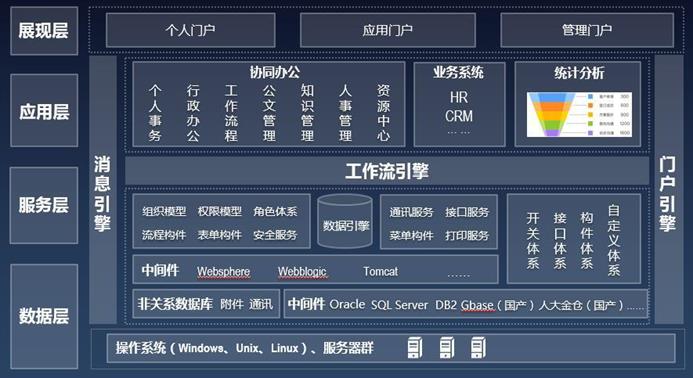
2.1.4 产品模块清单

2.2 客户服务
2.2.1 产品培训
根据版本升级、重点模块使用培训等会不定期组织用户培训服务,也可根据用户需要进行一对一的系统培训服务。
2.2.2 上门实施
提供上门实施服务,解决用户安装、使用的问题。
2.2.4 定制开发
可以根据客户需求进行定制开发,收费标准请以电话、QQ、Email等方式垂询, 具体开发费用视开发需求和开发难度决定。
管理员手册
3.1 产品安装
1、双击运行 XOA2017.08.25.1.exe 安装程序,出现如下安装界面。
2、设置安装路径单击下一步选择安装路径,默认 D:\\xoa,用户也可根据自身需求选择安装路径。
3、点击安装
选择完安装路径后点击安装。如果安装过程中出现 360"进程防护",建议点 击选择允许修改,如下图所示。
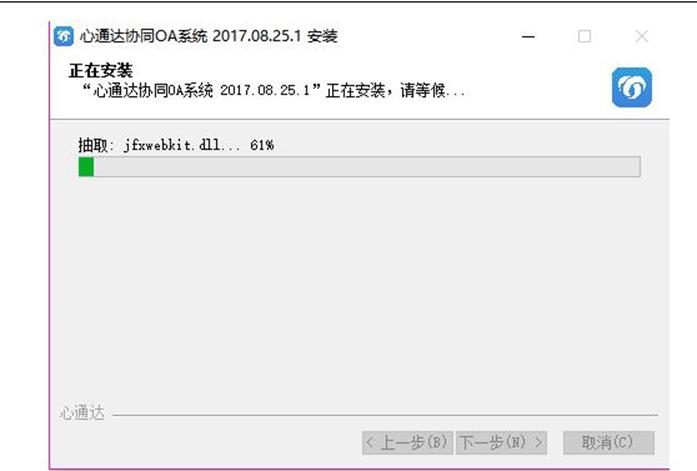
4、安装完成
直到出现如下界面,点击完成。心通达 OA 安装成功。
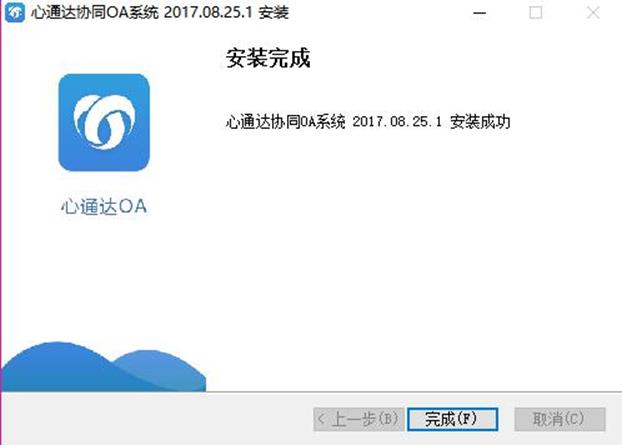
5、快捷方式 安装完成后桌面出现快捷方式
6、登录系统
双击心通达 OA 可进入登陆页面,默认账号 admin, 密码为空。
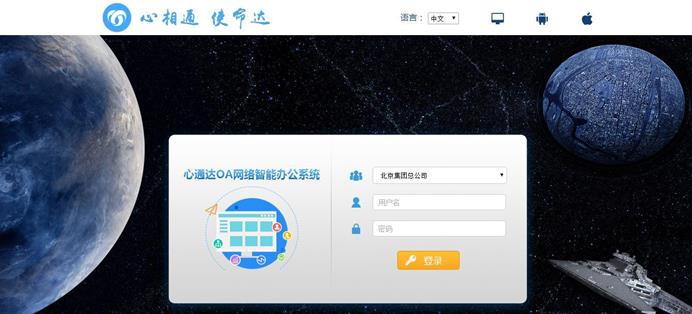
3.2 产品卸载
1、进入产品安装路径盘,找到 xoa 安装目录,例如 D:\\xoa。
2、进入 xoa,点击 uninst.exe,进行产品卸载。
3、弹出提示页面,并点击"是",直到卸载完毕。
3.3 系统管理
3.3.1 组织机构设置
【组织机构设置】位于主菜单【系统管理】下,用户在安装产品后,首先应该进入【组织机构设置】中,按照多组织、单位、部门、人员和角色的顺序进行设置。
3.3.1.1 多组织管理
【多组织管理】位于【系统管理】-【组织机构设置】下,在该模块下可按公司需求创建、修改多个分公司信息。
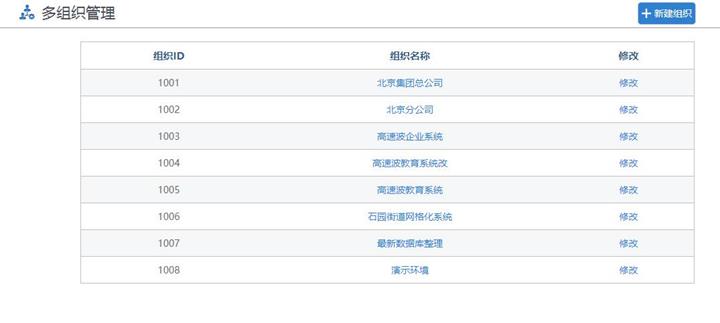
3.3.1.2 单位管理
建立单位信息,只能建立一个单位,并且单位信息不可随意修改,一旦修改系统会提示"软件需要重新注册"。目前正式用户的单位名称是自动获得的。用户可以添加单位的电话、传真、邮编、地址等信息。
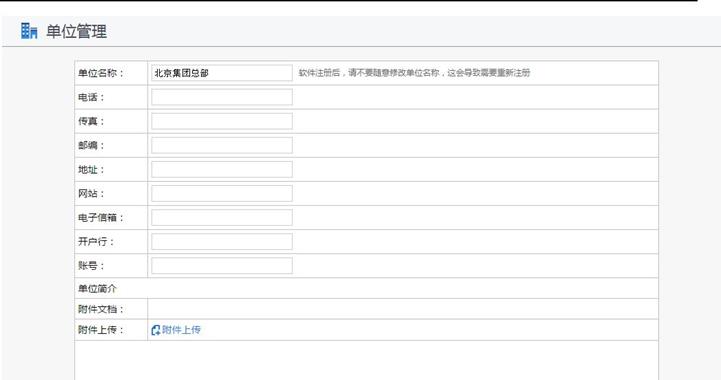
3.3.1.3 部门管理
【部门管理】下用户根据实际部门数设置部门信息,部门可设置多级,部门的排序通过部门排序号来实现。
在设置部门时,可以设置部门主管、部门助理、上级主管领导、上级分管领导。

部门批量设置
用户可通过部门批量设置,对多个部门下的信息进行批量设置。
公共自定义组
用户可通过公共自定义组,将跨部门的、多种不同角色的人员信息进行组合使用,方便在用户在选人时提高效率。
修正部门级别
用户可通过修正部门级别,修改因部门排序号错误而导致的个别部门级别次序错误的问题,修正操作会对部门排序号进行重新调整,排序后若发现部门排序有误,可在再通过手动进行调整。
3.3.1.4 用户管理
在【用户管理】下可新增、查询用户信息。
在职人员
进入用户管理首先进入部门列表和查询用户界面,左边"在职人员"中主要显示目前在职的人员信息,进入模块首先能看到单位和部门列表,点击"用户管理",首先会出现查询用户的界面,点击左边所列的部门,出现新建用户和该部门的用户名单列表,默认状态只列出允许登录用户。在用户列表中,系统管理员 admin 可以清空任意一个人的密码和在线时长,也可批量调换用户所在的部门。
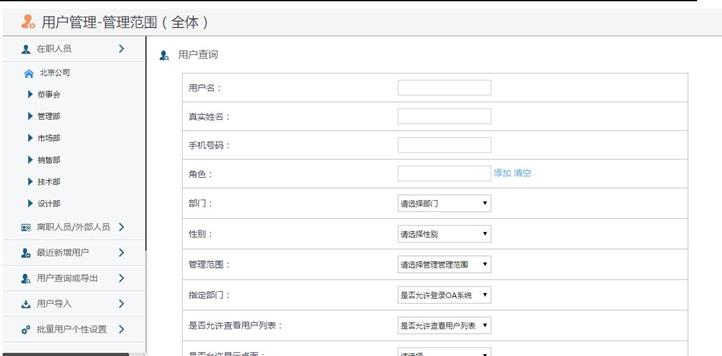
离职人员/外部人员
人员分为"在职人员"和"离职人员/外部人员"两种,点击左侧"离职人员/外部人员"可查看已操作离职的人员信息。
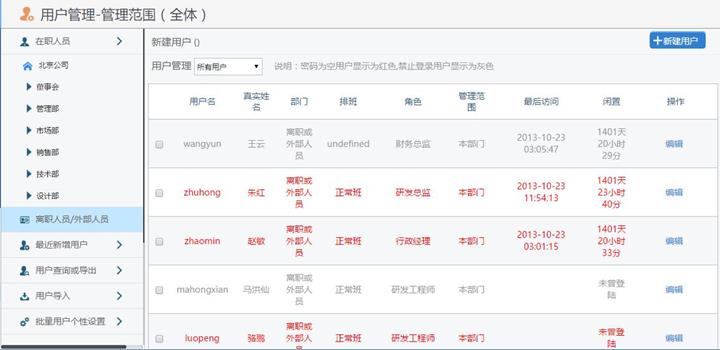
最近新增用户
点击左侧"最近新增用户"快速查询新增的用户信息。

用户查询或导出
在用户管理下,可通过点击相应部门列表中的部门和用户查看用户信息,也可以通过点击左侧"用户查询或导出"查看用户信息。

用户导入
点击左侧"用户导入",在"导入用户"页面中可先点击"模板下载",在本地将用户信息添加完成后,选择 指定用于导入用户的 Excel文件,然后点击"导入"按钮即可将用户信息导入系统。
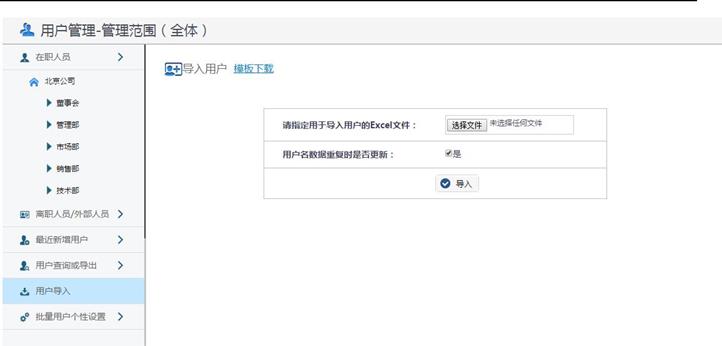
批量用户个性设置
在【批量用户个性设置】下,可对用户信息进行批量设置。在该页面下可批量设置用户的角色、部门、界面主题、登录模式、消息提醒窗口弹出方式等信息进行批量设置。
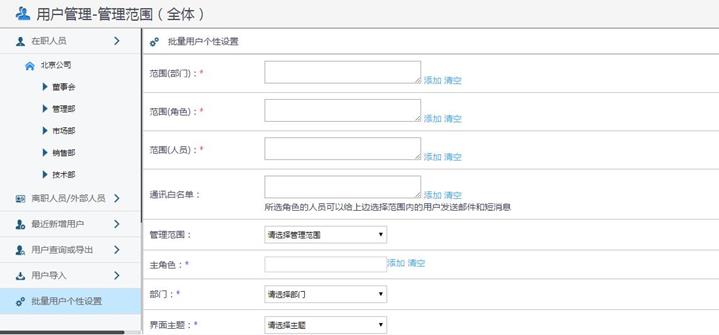
3.3.1.5 角色与权限管理
管理员根据本单位需要添加角色和给每个角色定义菜单权限。操作前需要输入超级密码,才能进入角色与权限管理页面。
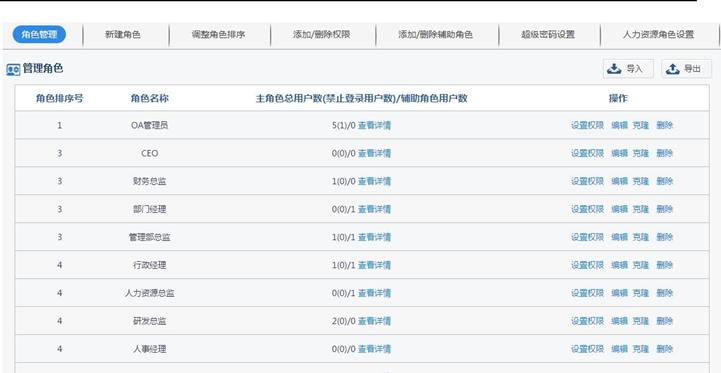
点击相应角色右侧的"权限设置"在打开的页面中,勾选该角色可使用的模块名称,点击"确定"即可完成设置。
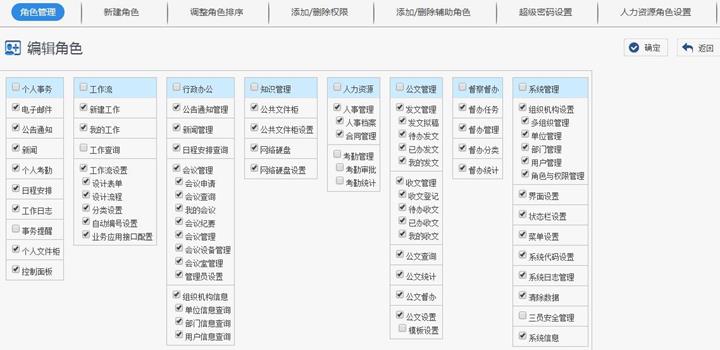
角色排序有高低之分,在角色管理中,通过设置角色的排序号来设置用户排列的位置,序号越小,管理层次越高。
若需要修改某些角色的权限,可通过添加/删除权限进行增删操作。
3.3.2 分级机构管理
分级机构是实现多企业管理的一个有效途径。通过分级机构管理功能,管理员可以设置分级机构管理员,分级机构管理员管理本机构部门、用户等信息。
3.3.2.1 分级机构设置
在【系统管理】-【分级机构管理】中,可设置分级机构以及分级机构管理员。
在设置分级机构时,可以设置部门序号、部门名称、上级部门、部门主管、部门助理、上级主管领导、上级分管领导、分级机构管理员、电话、传真、地址、部门职责等。

新建分级机构
用户可以为各单位添加分级机构以及分级机构管理员。
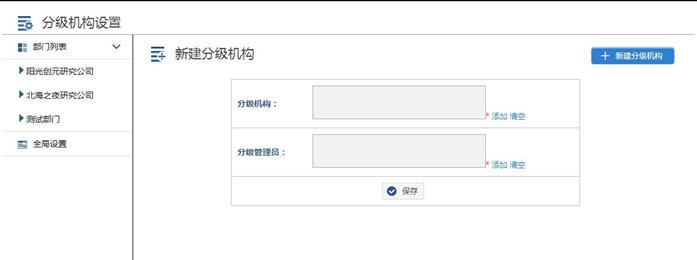
全局设置
全局设置,为分支机构管理员设置查看全局通讯薄权限,设置后本分支机构管理员可以查看其它分支机构人员通讯簿。

3.3.2.2 分级机构部门管理
在【系统管理】-【分级机构管理】中,对分级机构部门进行详细设置。主要包括新建部门、新建子部门、删除当前部门三个主要功能。
新建部门
创建新部门,可以设置部门名称、上级部门、部门主管、部门助理、上级主管领导、上级分管领导、电话、传真、地址、部门职责。
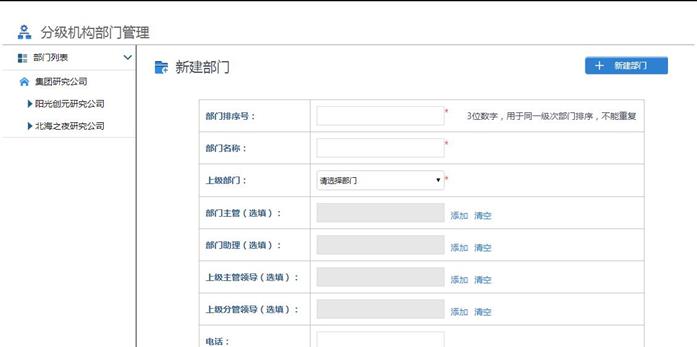
新建子部门
创建选中部门的子部门,与"新建部门"的区别是已经自动选中上级部门。
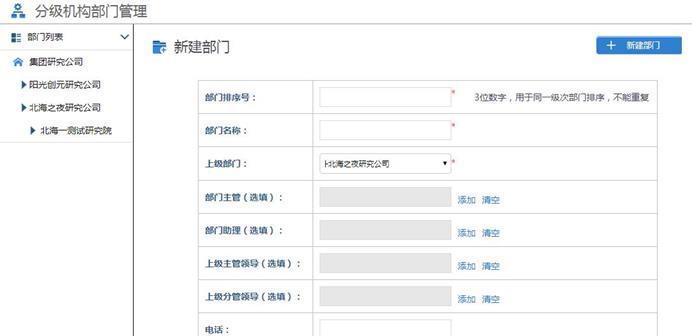
3.3.2.3 分级机构用户管理
在【系统管理】-【分级机构管理】中,对分级机构的用户进行详细设置。主要包括新建用户、删除用户、清空在线时长、清空密码、禁止登录、批量调换部门功能。
用户查询
根据用户名、真实姓名、手机号、角色、部门、性别、管理范围、考勤等查询符合查询条件的所有用户。

新建用户
创建新用户,可以设置用户名、真实姓名、主角的、辅助角色、所属部门、用户排序号、管理范围、访问控制条件、即时通讯使用权、用户自定义选项、其它选项等信息。
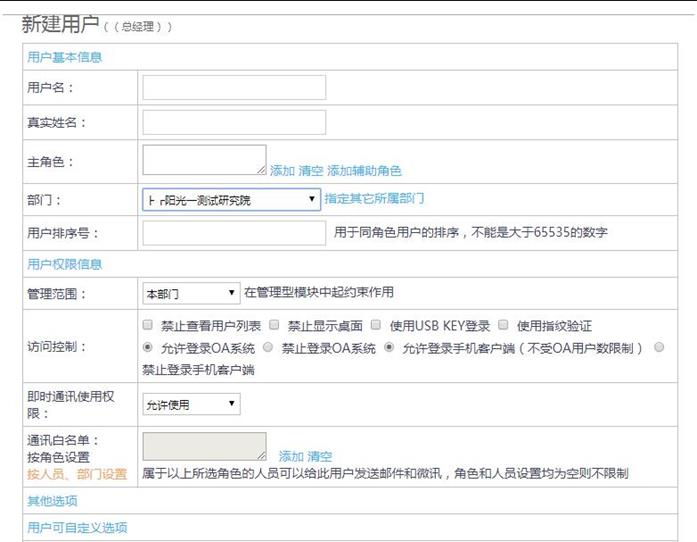
3.3.3 界面设置
在【界面设置】中,可对系统登录登录界面、浏览器窗口标题、主界面、界面主题、用户头像注销提示文字、即时通信进行设置。

3.3.4 状态栏设置
在【状态栏设置】下,用户可自定义本系统状态栏的显示文字和
时间间隔。
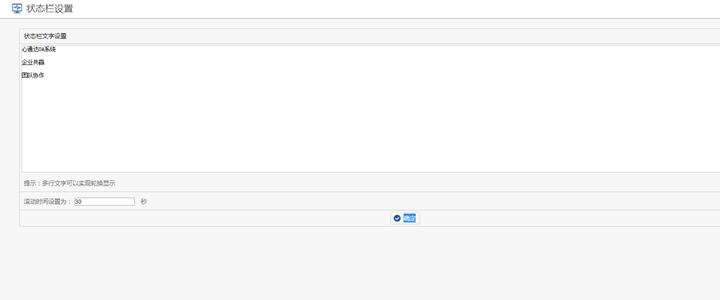
3.3.5 菜单设置
在【菜单设置】中显示所有系统有菜单模块,用户可以根据自己的需求更改菜单名称,也可以添加自定义模块。菜单新建后,需要在【系统管理】-【组织机构管理】-【角色与权限管理】中,在需要开通该菜单的角色中勾选新建的菜单保存即可。
点击某项菜单右侧的"编辑",修改一级菜单,点击"下一级"可在该菜单下查看、创建、编辑、删除该二级菜单。
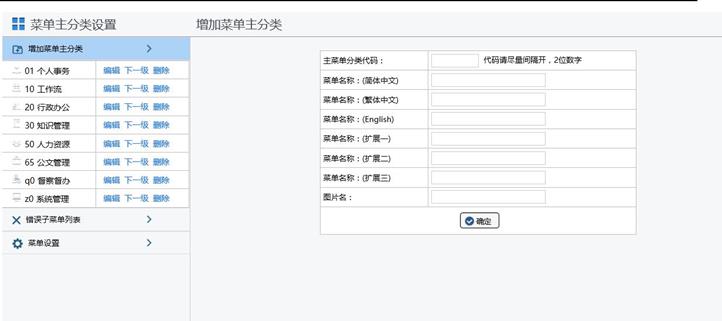
注:用户在对菜单设置前先咨询技术支持,在工程师的指导下修改。
3.3.6 系统代码设置
【系统代码设置】是对 OA 系统中一些模块的类型多样化设置。以"提醒"为例,点击"提醒类型"的下一级,可排列了的提醒类型,点击"下一级",在代码项设置下点击"增加代码项"可添加新的提醒类型。
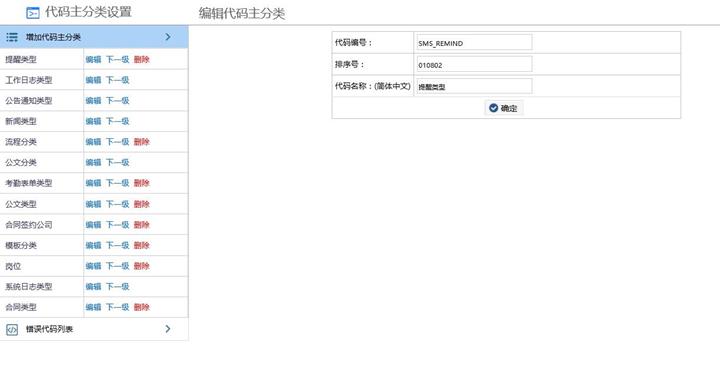

3.3.7 系统日志管理
【系统日志管理】中,记录了系统总计天数、总访问量、今年访问量、本月访问量、今日访问量和平均每日访问量,另外系统还会记录最近 10 日志。
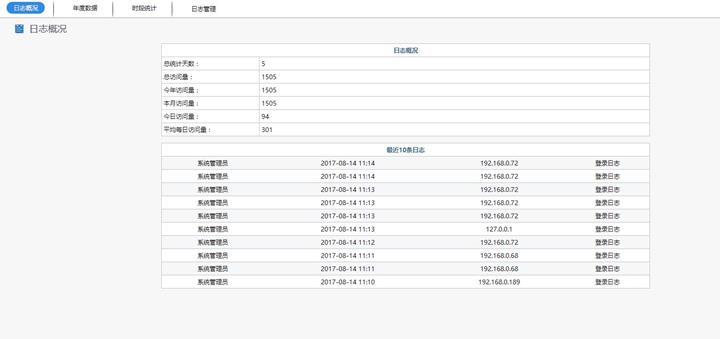
3.3.8 清除数据
在【清除数据】中,用户可按照模块快速清除模块下的数据,这些模块包括:公告、新闻、邮件、日程、日志、个人文件柜、公共文件柜,如下图所示:

3.3.9 三员安全管理
3.3.9.1 三员设置
为满足各事业单位的不同保密要求,部分模块增加了对操作权限"三员管理"的支持,用户可以根据自己的保密要求选择开启或者停用三员安全管理。三员即"系统管理员""安全管理员""安全审计员"。用户可以在"三员设置"页面对三员及新建用户默认角色进行自定义。具体操作界面。
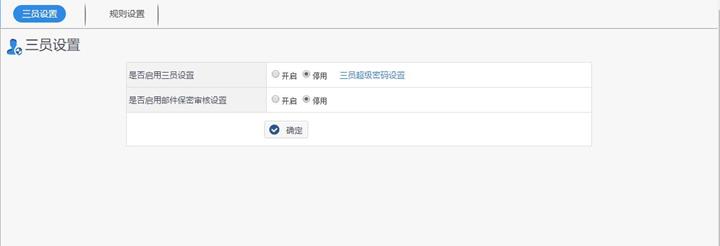
3.3.9.2 规则设置
规则设置页面可以对三员规则进行具体设置。系统内提供了 11 种操作规则可以对应分配给"系统管理员""安全管理员""安全审计员"。用户也可以通过"编辑"操作进行自定义的三员规则设置。
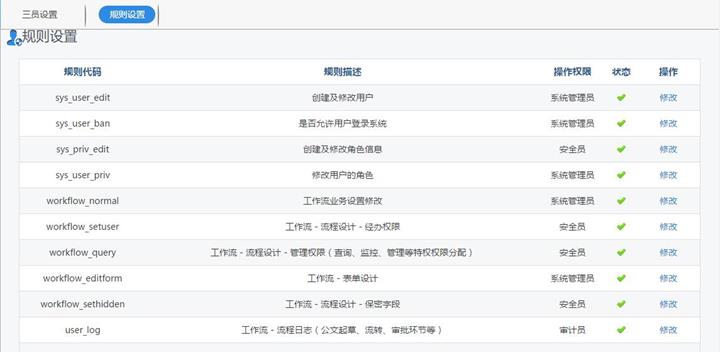
3.3.10 系统信息
【系统信息】显示软件机器码、注册状态、注册日期、用户单位数、授权用户数等信息。在该页面中可对用户的注册信息进行验证,以确定自己所购买的版本是否为正确的版本。
3.4 工作流设置
工作流设置包含:设计表单、设计流程、分类设置、自动编号设置、以及业务应用接口配置等模块。
3.4.1 分类设置
3.4.1.1 表单分类
进入工作流工作流设置分类设置, 建立表单分类。表单分类方便了表单的管理,把不同性质的表单放在不同的分类下,也方便了表单的查找。同时根据表单分类的所属部门,实现了表单分类按部门进行独立管理的目的。
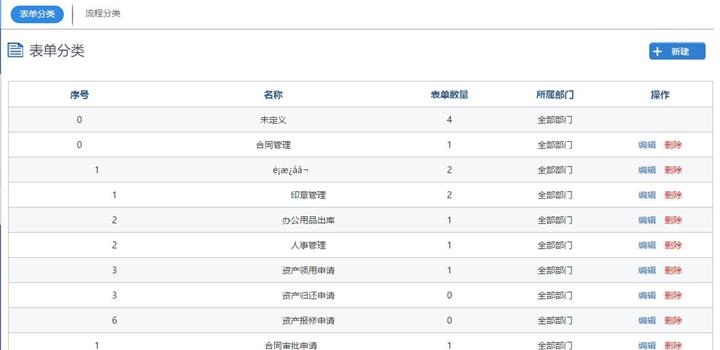
3.4.1.2 流程分类
在工作流工作流设置分类设置可以为系统添加流程分类。流程分类更方便了流程的管理,把不同性质的流程放在不同的分类下,也方便了流程的查找。同时根据流程分类的所属部门,实现了流程分类按部门进行独立管理的目的。

流程分类中,通过设置是否是系统流程分类和系统流程类型来判断,此文件夹下的流程是工作流的流程,还是公文模块下的流程。
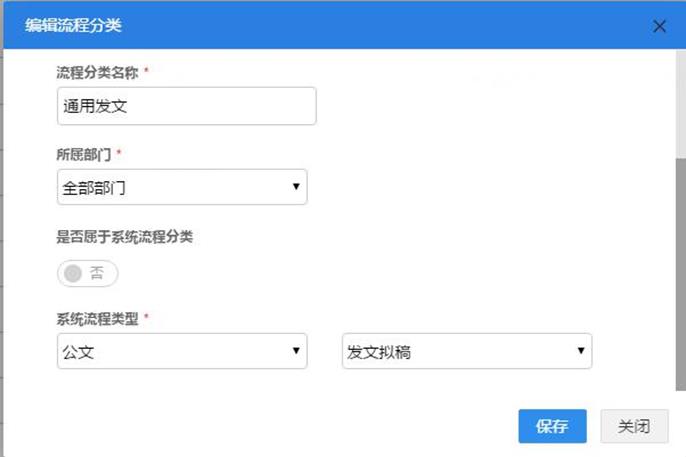
3.4.2 设计表单
在工作流工作流设置设计表单中可以新建、编辑、删除表单, 进入表单后使用表单设计器制作表单样式。
进入表单后使用表单设计器制作表单样式。
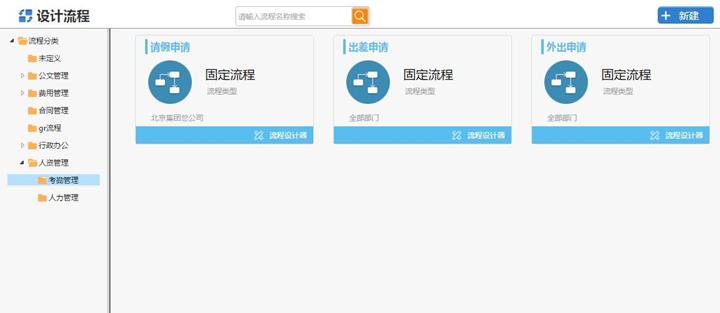
3.4.2.1 新建表单
进入系统,打开工作流工作流设置设计表单,点击【新建】

填写表单名称,选择表单分类,选择表单的所属部门,点【保存】即可新建一张表单。为了在使用时表单更容易被识别,建议表单名称不要重复。
3.4.2.2 编辑表单
编辑表单界面和新建表单界面是一样的,用于对表单名称和所属部门等属性进行修改。
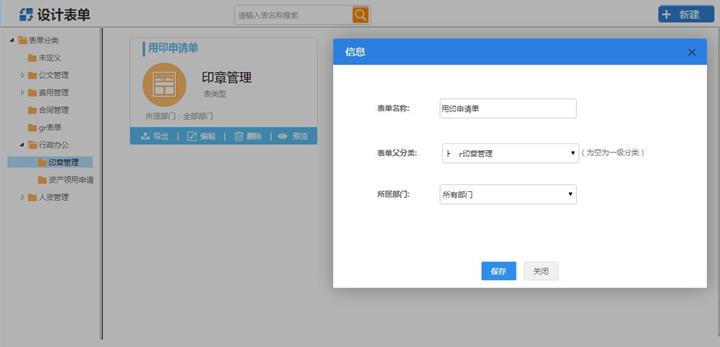
3.4.2.3 删除和预览表单
我们可以在表单投入使用之前对表单进行预览,对表单不美观及不满意的地方进行修改,避免表单投入使用后出现问题再返回来修改带来的麻烦。对于不使用或是错误的表单可以进行删除
3.4.2.4 导入和导出表单
表单导入支持 html 格式。
如果用户对已存在的表单样式不满意,可以导出后编辑再导入。
3.4.2.5 表单设计器
表单设计器是表单最关键的操作,用户需要在表单智能设计器里为设计好的表单样式加上控件最终生成一个完整的表单。用户可以将设计好的表单样式复制粘贴到表单设计器里,也可以直接在表单设计器里添加表单样式,样式完成后添加必要的表单控件,这样就完成了表单的制作。
3.4.2.6 表单设计器控件
控件支持:单行文本框、多行文本框、下拉菜单、单选框、复选框、宏控件、列表控件、日历控件、计算控件、宏标记、自动编号、图片上传控件、文件上传控件、会签控件、用户选择空间、部门选择控件等。
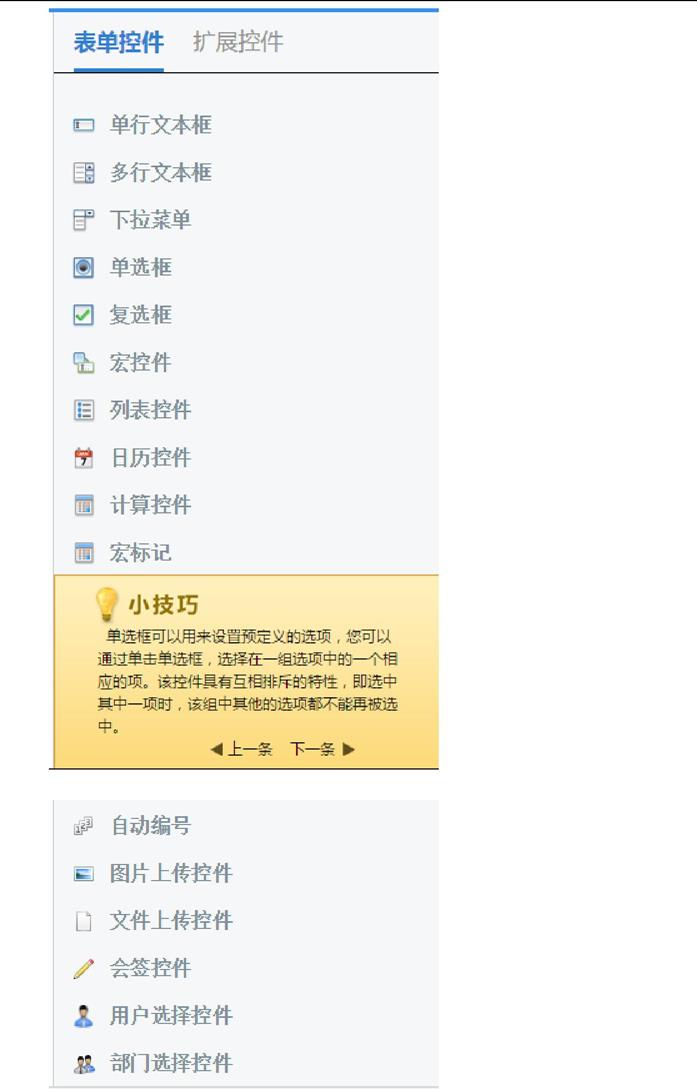
3.4.3 设计流程
在工作流工作流设置设计流程中可以新建、编辑、删除流程,进后使用流程设计器设计工作流流程。
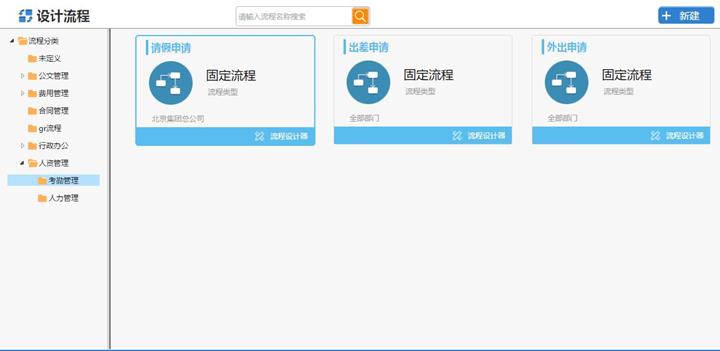
3.4.3.1 流程主页
流程主页主要是展示该流程的主要信息,包含流程设置基本信息,支持的功能,以及使用的流程情况等。在查看流程时先进入流程主页的页面。

3.4.3.2 设计流程
设计流程包括:定义流程属性、设计流程步骤、预览表单和导入。定义流程是用于定义流程的基本属性。
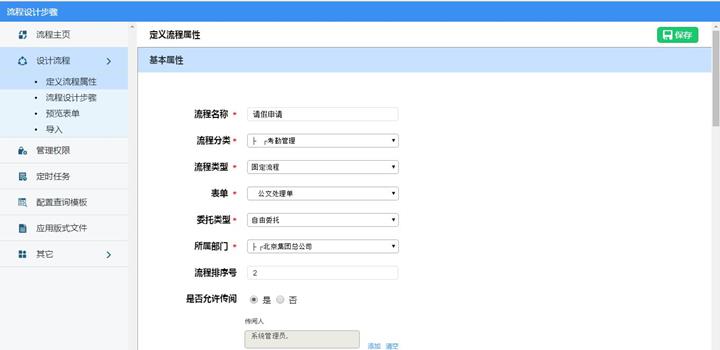
3.4.3.2.1 定义流程属性
定义流程名称、流程类型、文号、流程说明等流程基本信息,用于对已有流程的相应参数进行编辑修改。
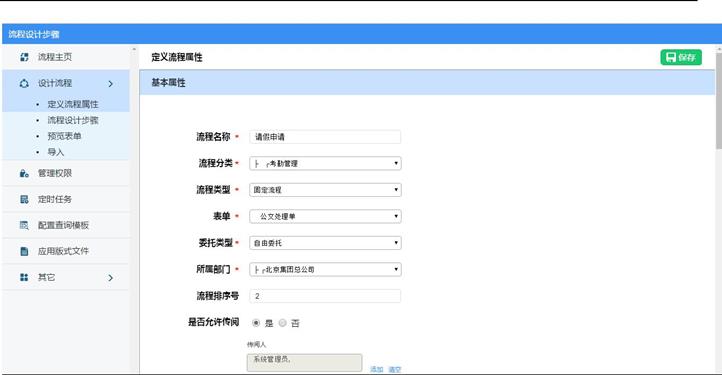
3.4.3.2.2 流程设计步骤
设计流程各步骤、经办权限、可写、必填、保密字段设置、转入转出条件设置。流程设计器用来设计流程的步骤走向,是流程最重要的操作。

流程设计器提供了图形视图和列表视图两种显示方式供用户查看,满足用户不同的使用习惯。在图形视图界面,用鼠标点击节点即可新建流程步骤,指定好每个步骤的下一步骤属性(即步骤的流转方向),基本流程图就设计好了。点击节点还可以进行节点拖动和删除。
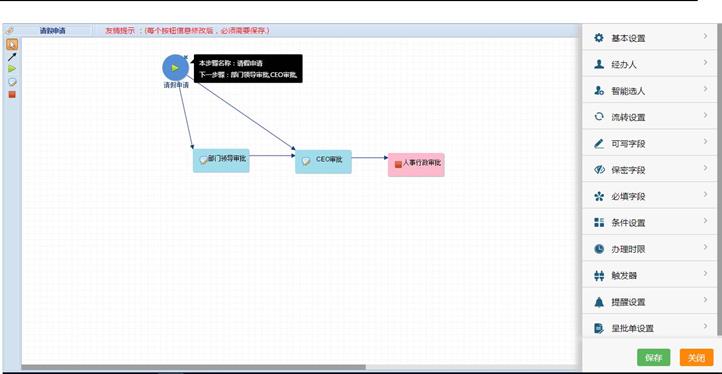
3.4.3.2.3 预览表单
提供了在流程设计界面快速查看表单的方法,以防止选错表单的情况发生。

3.4.3.2.4 导入
便于流程的传递,实现资源共享。
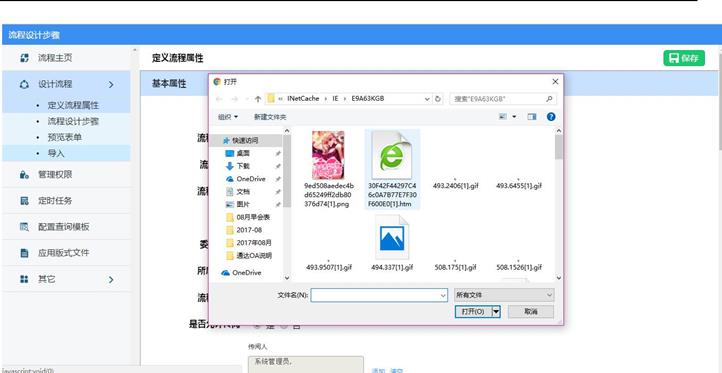
3.4.3.3 管理权限
用于管理流程在实际应用中的相关权限,权限类型包括:全部、管理、监控、查询、编辑、点评。
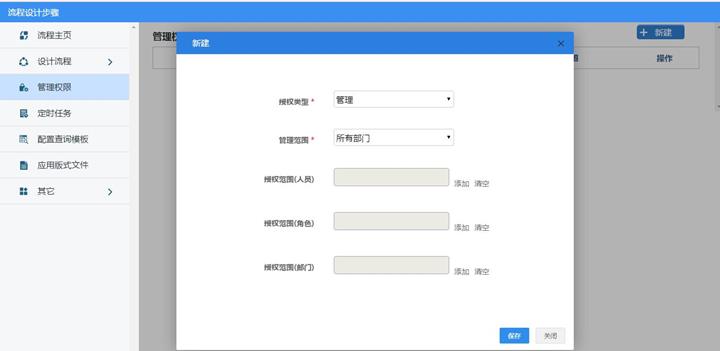
3.4.3.4 定时任务
用于设置自动发起流程的定时任务,可配置内容包括:发起人、发起频率、发起时间等。

3.4.3.5 配置查询模板
用于配置工作查询-高级查询的相关信息,包括查询字段、查询模板等。
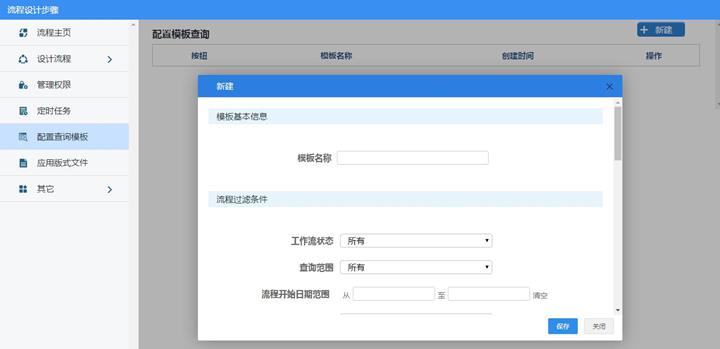
3.4.3.6 应用版式文件
用于打印模板和手写呈批单的创建及管理。
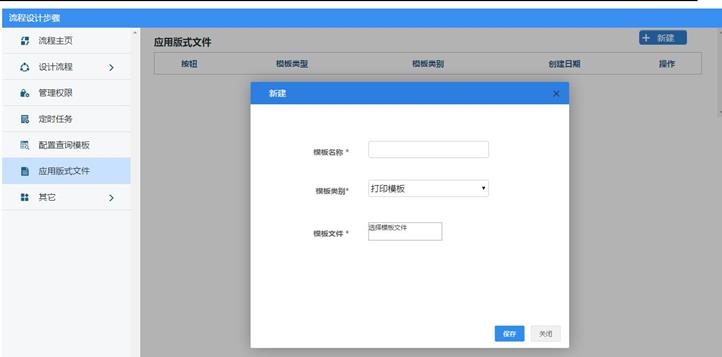
3.4.3.7 其它
3.4.3.7.1 清空
清空:清空操作是将依附于该流程的所有工作数据全部删除。(慎用)
3.4.3.7.2 删除
删除:对不再需要的流程可以删除,删除流程时依附于该流程的所有工作数据也会被删除。(慎用)
3.4.3.7.3 导出
导出:便于流程的传递,实现资源共享。
3.4.4 自动编号设置
在【自动编号设置】用户可按照自己的需求自定义编号设置,规则可参照自己提供的规则设置。
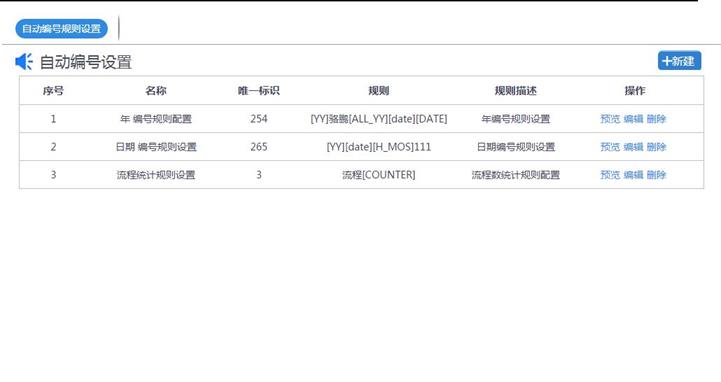
3.4.5 业务应用接口配置
【业务应用接口配置】中可对系统内部接口进行配置,也可外部接口进行配置。
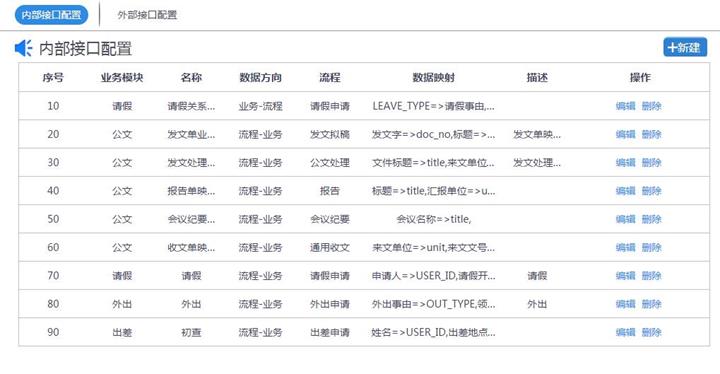

3.5 知识管理
3.5.1 公共文件柜设置
【公共文件柜设置】包括对文件柜的名称、权限设置,用户可对已经创建的文件柜进行编辑、删除、权限设置操作。
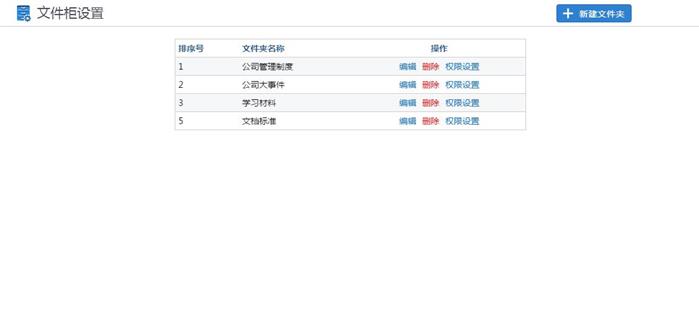
3.5.2 网络硬盘设置
【网络硬盘设置】是用户对已创建的网络硬盘共享权限调整及创建其他网络硬盘。
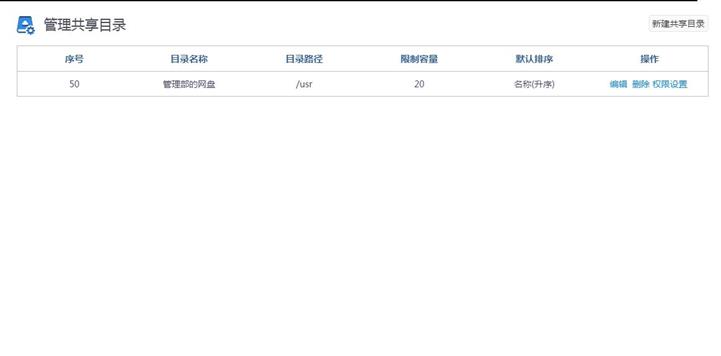
用户可对已经创建的网络硬盘设置他的访问权限、管理权限、新建权限、下载/打印权限进行设置,也可以批量设置。些处的权限设置也是按照部门、角色、人员三种方式设置。


用户使用手册

4.1 个人事务
4.1.1 电子邮件
电子邮件,既为通过网络电子邮件系统进行信息交换的通信方式。点击【电子邮件】默认进入邮件箱中的收件箱。

4.1.1.1 邮件设置
【管理邮件箱】:可以进行自定义邮箱、各邮箱分页的设置。
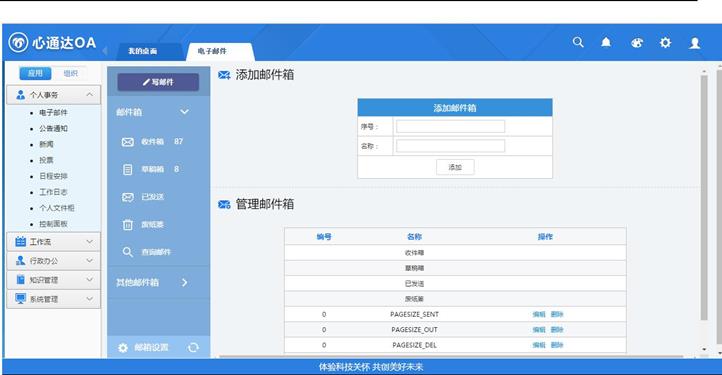
4.1.1.2 其他邮件箱
【其他邮件箱】:展示自定义邮箱的名称和邮件。
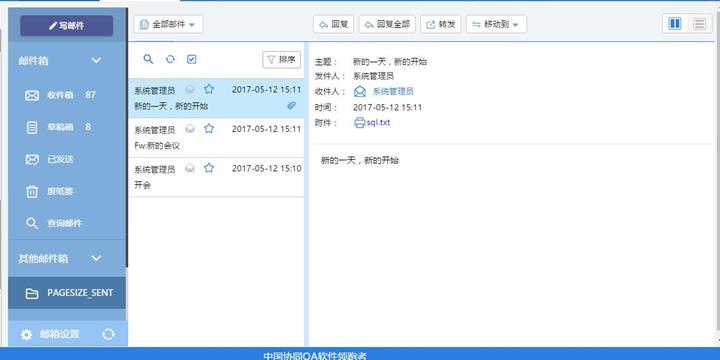
4.1.1.3 写邮件
写邮件时,除可添加系统内收件人,也可以手动输入外部邮件收件人地址或通过通讯簿添加外部收件人。
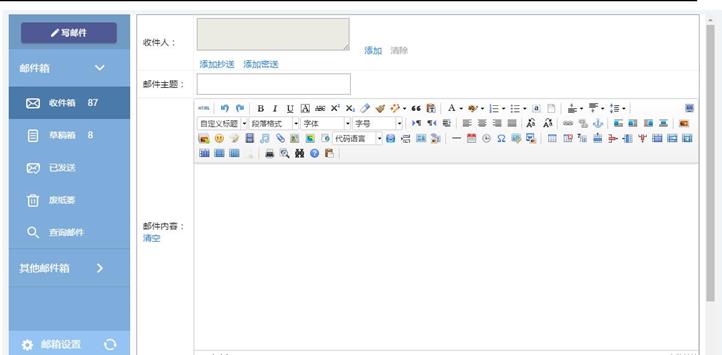
4.1.1.4 已发送
当邮件发送出去后,在"已发送"中可以看到该邮件的发送状态。
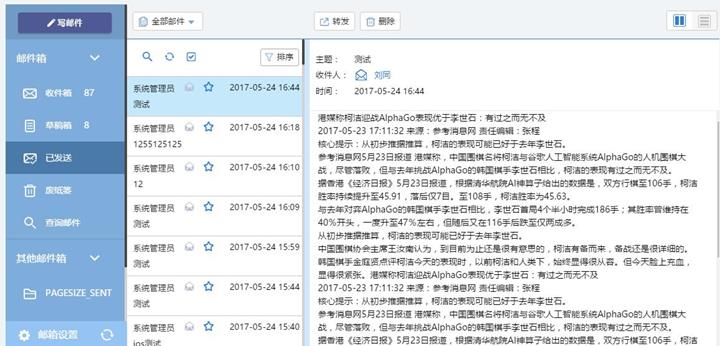
4.1.1.5 收件箱
收件箱中能看到所有收信人包含自己的邮件,可查看邮件的主题、状态、重要程度和附件等信息,状态显示了未读和已读两种状态,可根据邮件内容自定义星标标记。
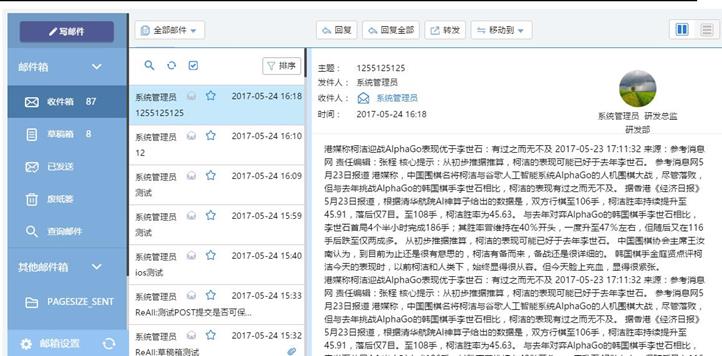
4.1.1.6 邮件查询
邮件查询提供对邮件的查询,可以通过邮箱、邮件状态、时间、主题、关键词、内容以及附件所包含的查询词进行查询,其中内容最多可以选择三个包含查询词。

4.1.2 公告通知
通过【个人事务】下的【公告通知】模块可以查看公告通知。发布公告通知的方法详见【行政办公】下的【公告通知管理】。
4.1.2.1 未读公告
用户收到公告通知后,在未读公告中会出现。点击公告标题可以查看公告信息。
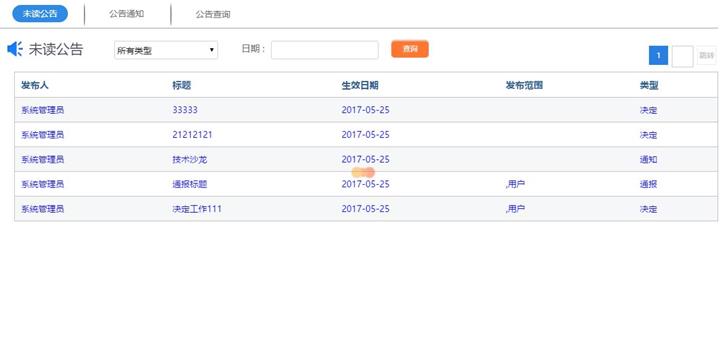
4.1.2.2 公告通知
该界面为所有接收到的公告通知,可随时点击标题进入查看界面。
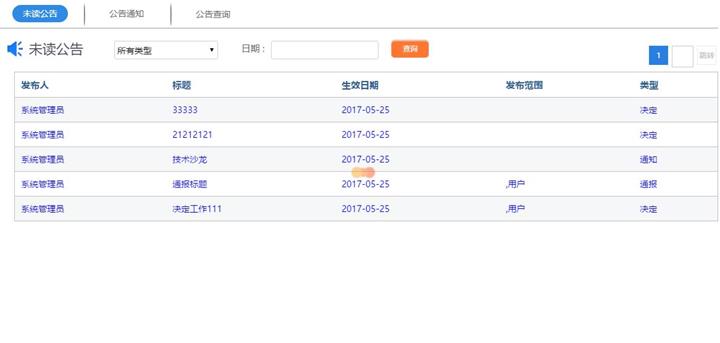

4.1.2.3 公告查询
公告通知查询功能,能对自己接收到的公告通知进行查询,方便用户对自己的公告进行管理。公告通知的查询,能查询到自己权限范围内的已终止和未终止所有公告。

4.1.3 新闻
通过【个人事务】下的【新闻】模块可以查看新闻。发布新闻的方法详见【行政办公】下的【新闻管理】。
4.1.3.1 未读新闻
用户收到新闻后,在未读新闻中会出现。点击新闻标题可以查看新闻信息。

4.1.3.2 全部新闻
该界面为所有接收到的新闻,可随时点击标题进入查看界面。

4.1.3.3 新闻查询
新闻查询功能,能对自己接收到的新闻进行查询,方便用户对自己的新闻进行管理。新闻的查询,能查询到自己权限范围内的所有公告 。

4.1.4 投票
对已发布和已结束的投票结果进行查询。
4.1.4.1 已发布的投票
查询已经发布的所有投票结果。
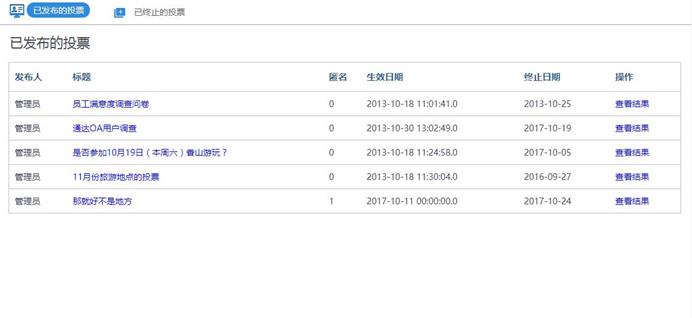
4.1.4.2 已终止的投票
查询已经终止的所有投票结果。


4.1.5 个人考勤
通过【个人考勤】可查询自己所有的上下班考勤、请假、外出出差记录。系统以日历、列表两种形式展示数据。
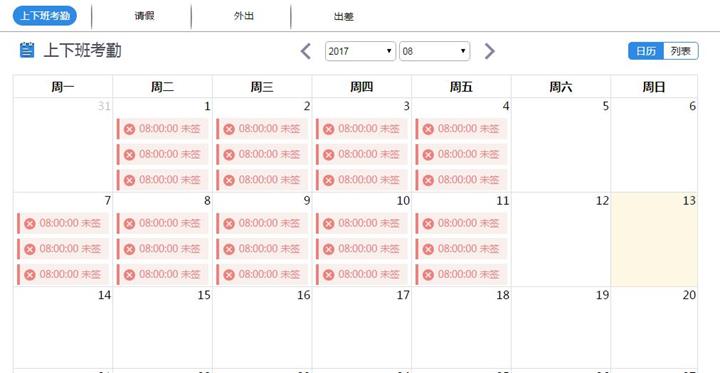
4.1.6 日程安排
在【日程安排】可将自己私人安排和工作事务记录下来。日程安排的紧急程度可按照重要/紧急、重要/不紧急、不重要/紧急、不重要/不紧急四种不同的状态,分别以:红、橙、紫、蓝四种不同的颜色显示。
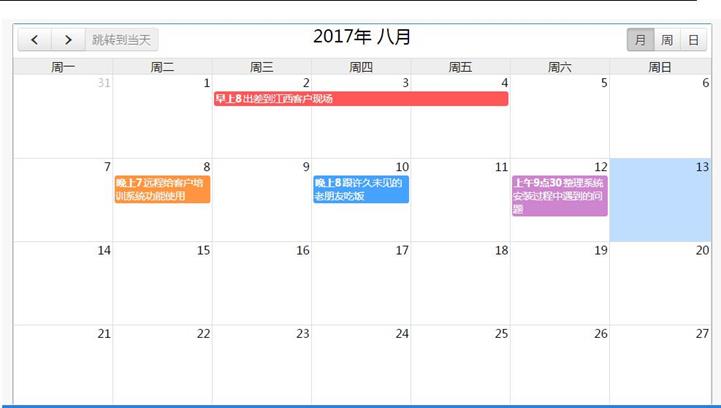
在相应的日期方格内点击即可新建日程安排,在新建日程时需要填写事务内容、事务类型、开始时间、结束时间。也可以设置系统提醒。
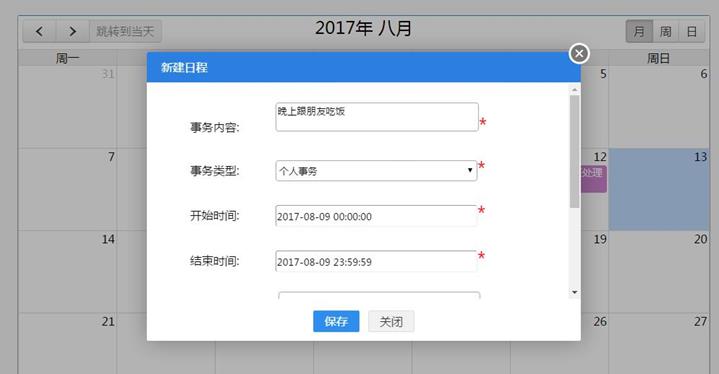
4.1.7 工作日志
【工作日志】是对工作内容的记录,工作日志包括自己的和他人共享的。系统自动按照全部日志、我的日志、他人日志进行分类统计。通过点击左侧相应的日期查看相应日志内创建的日志,也可以通过点击右侧顶部的三个选项想看所有人的、自己的、其他人分享的日志。
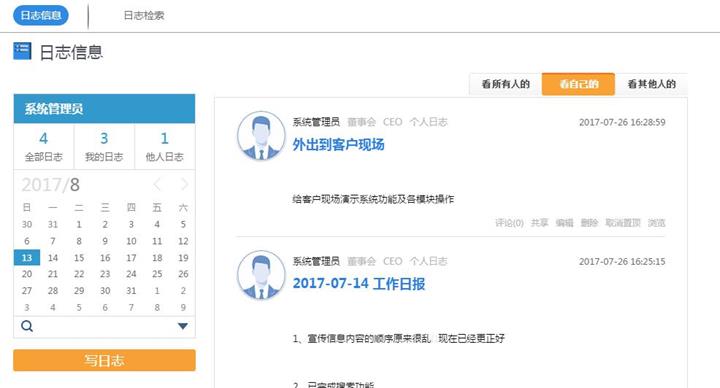
4.1.8 事务提醒
【个人事务】下的【事务提醒】集中邮件、公告、待办所产生的消息提醒。可以通过点击未确认提醒、已接收提醒、已发送提醒、查询相应的提醒信息。也可以点击"提醒查询"按条件搜索。
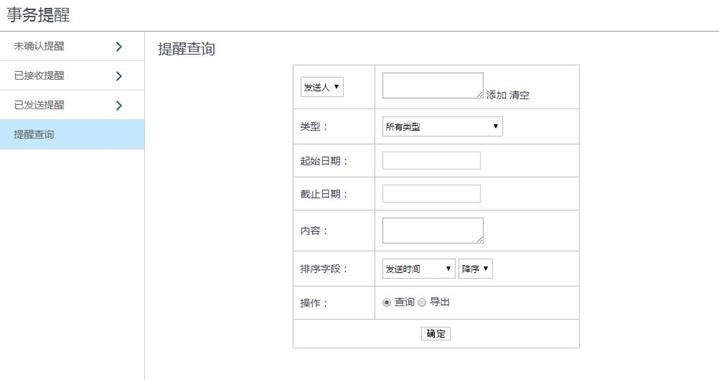

4.1.9 个人文件柜
【个人文件柜】位于【个人事务】下,用于存放自己的文件。用户需要先建立自己的文件夹,然后在文件夹里进行上传、下载、查询等操作。

4.1.10 便签
记录自己的任务、计划,方便个人生活、办公
4.1.11 社区
记录社区办公的详细情况
4.1.12 控制面板
【控制面板】中用户可按照自己的需要设置界面主题、添加常用的网址、完善个人信息、修改密码操作。
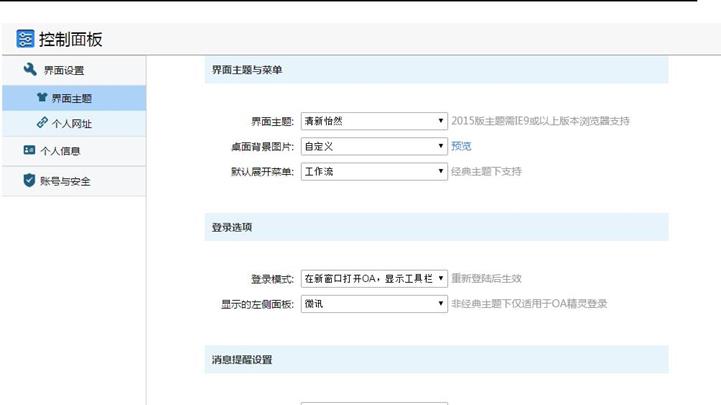
4.2 工作流
4.2.1 新建工作
进入【工作流】-【新建工作】,可以看到【快速新建】和【新建向导】两个按钮,点击可以新建工作流数据。
常用工作流程就是您曾经建立过的流程,如以前从未建立过,则在此栏目暂不显示流程。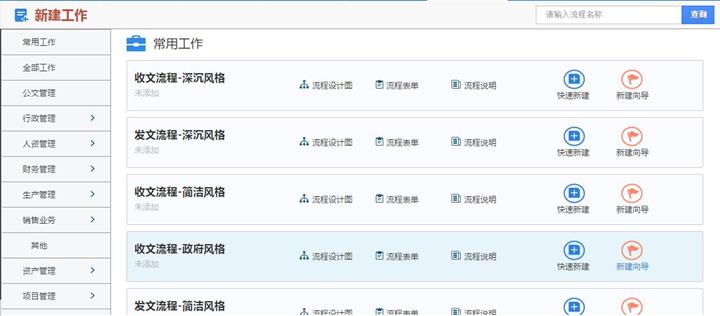

进入工作办理界面,可以根据工作的优先级选定此工作是普通还是紧急。这样便于用户在办理工作时区分哪些工作需要立即处理。
在办理工作界面左栏中,点击【表单】、【附件】或者【会签】会跳转到相对应的区域。
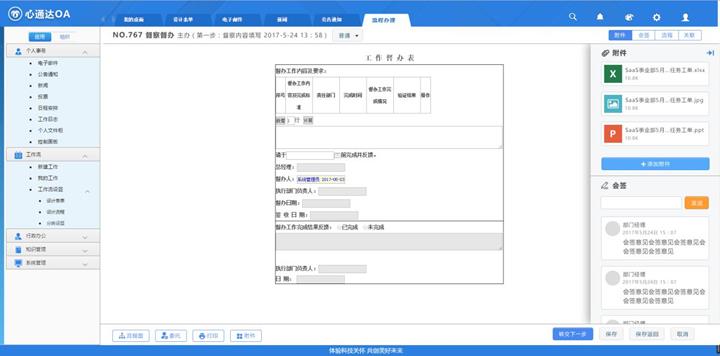
4.2.2 我的工作
我的工作主要分为待办工作、办结工作、全部工作。并可以进行模糊搜索。
待办工作:是指上一步骤转交给我,还没有办理完毕的工作。
办结工作:是指所有我办结的工作,不论整个流程是否结束。工作可以导出,有管理/监控权限的用户可以删除,对于已经转交而下一步还没有开始办理的工作,本步骤主办人有收回工作的权限,收回后可以继续办理。
全部工作:所有以上工作的并集。
4.3 行政办公
4.3.1 公告通知管理
【公告通知管理】位于主菜单【行政办公】下,公告通知主要实现单位内部公共告示的作用,是单位内部不可缺少的信息发布与共享的功能。
进入公告通知管理界面显示的公告通知为用户自己发布,或用户具备的"管理范围"内的部门公告(默认可以管理自己本部门用户发布的公告)
点击标题可查看通知的详细情况。点击"查阅情况"可查看查阅过该通知的用户。
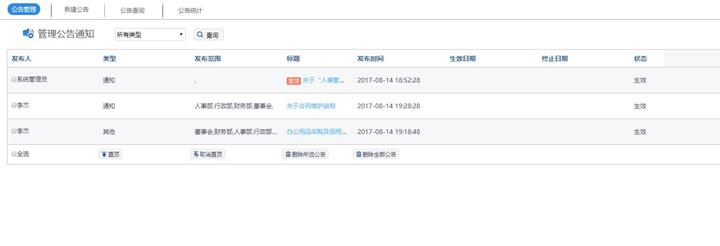
公告通知的发布范围是有三种选择的,分别为:部门、角色和人员。按照三种不同的方式选择,可以将公告通知发布精确至个人。如果按照部门发布,则只有被选择的部门人员才能看到发布的公告通知,相应的角色和人员也是一样。"新建公告通知"的界面如图所示:

4.3.2 新闻管理
【新闻管理】可对自己建立的新闻进行"删除""终止"等管理功能的操作。
新闻管理界面如下图,点击标题可查看新闻的详细情况,点击"修改"可编辑新闻内容。
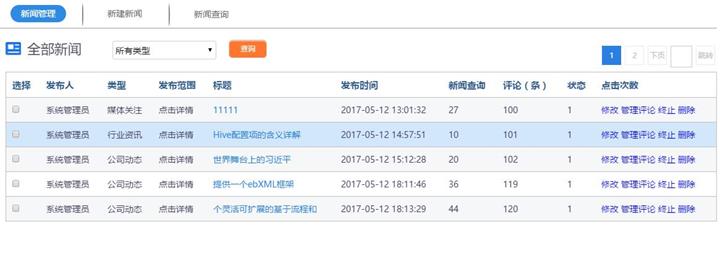
新建一个新闻,新建新闻可以上传附件,上传后可直接对 Office 附件进行在线编辑,如果附件为图片,可将上传的图片附件插入正文光标所在位置。
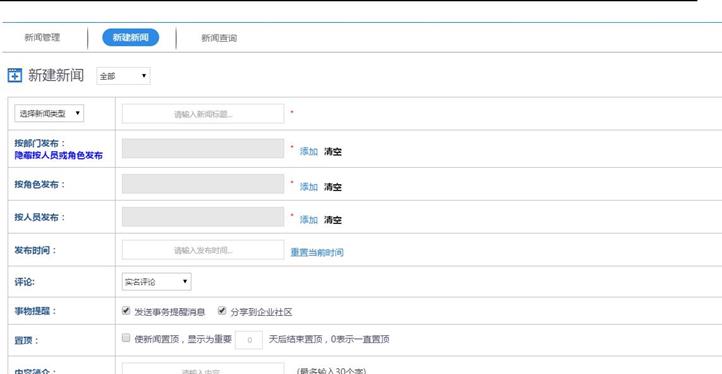
4.3.3 投票管理
4.3.3.1 投票管理
在【行政办公】下,主要用于管理投票信息,对投票信息进行子投票、投票项目、修改投票信息、立即终止投票、删除投票、清空数据、取消置顶、等功能。
4.3.3.1.1 子投票
在【行政办公】-【投票管理】下,【子投票】即对此投票的投票内容进行管理,每一个投票内容可以设置多个投票项目。比如员工满意度调查,可以调查不同年龄、性别的员工对工作的满意度情况,20-40岁的员工,需要提高工资,50 岁以上的员工则希望减少工作量。这里的年龄、性别就是子投票,20-40 岁、50 岁以上则属于投票项目。
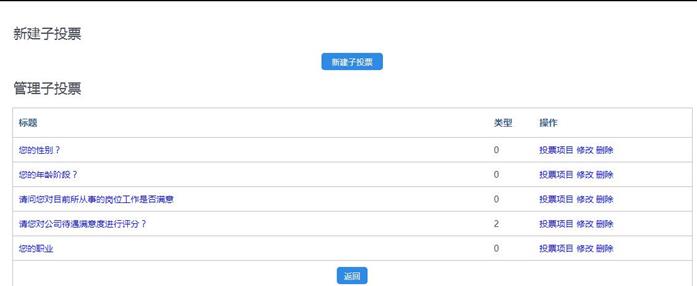
4.3.3.1.2 投票项目
如果性别属于子投票,男、女就是该投票下的投票项目。
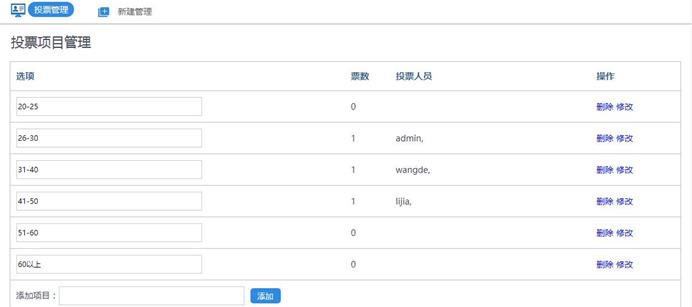
4.3.3.2 新建投票
新建投票,可以设置投票标题、发布范围(即发布给指定的某几个部门)、发布范围(即发布给指定角色、或某些指定用户)、查看范围权限、投票描述、类型等信息。
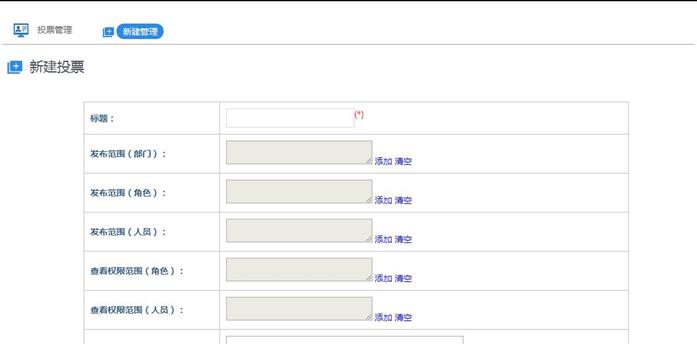
4.3.4 日程安排查询
【日程安排查询】可从时间、部门两种方式查看相应范围内的日程安排数据。时间方面可通过月、周、日三种维度下查看。
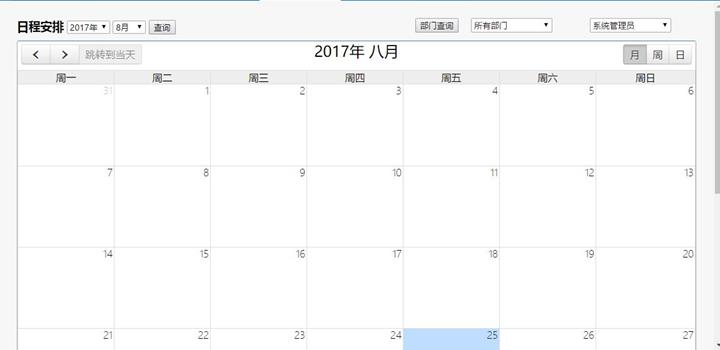
4.3.5 大事记
4.3.5.1 大事记
展示大事记概要
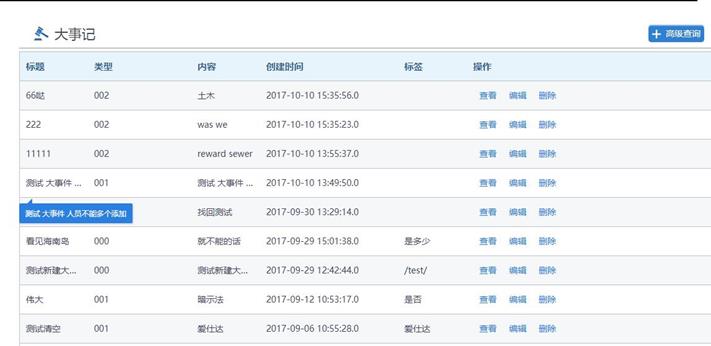
➢高级查询
根据标题、时间类型、标签模糊查询相关大事记
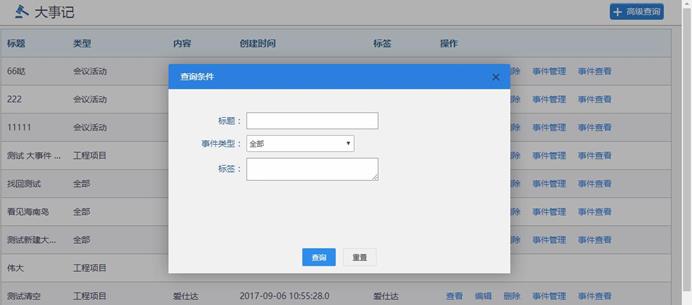
➢查看(编辑、删除)
查看(编辑、删除)本条大事记详细信息。
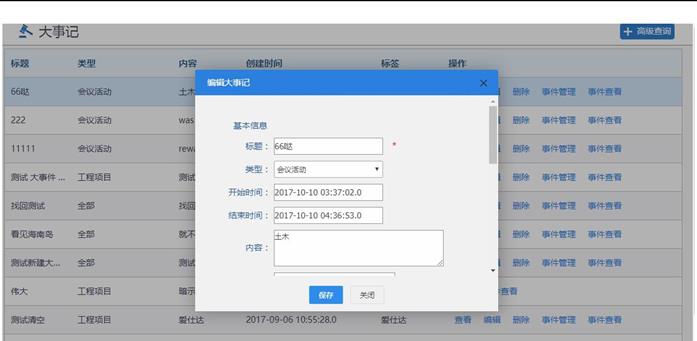
➢事件管理
针对此大事记添加、编辑、删除事件
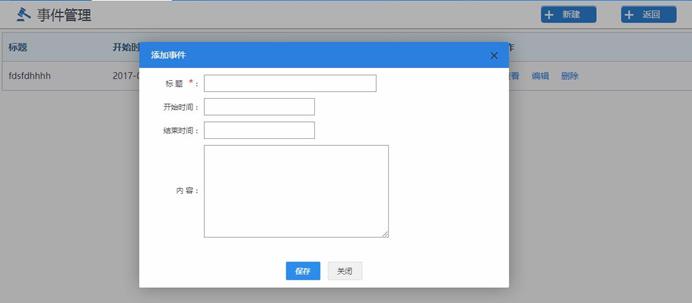
事件查看
以时间轴的形式展示事件顺序。

4.3.5.2 大事记管理
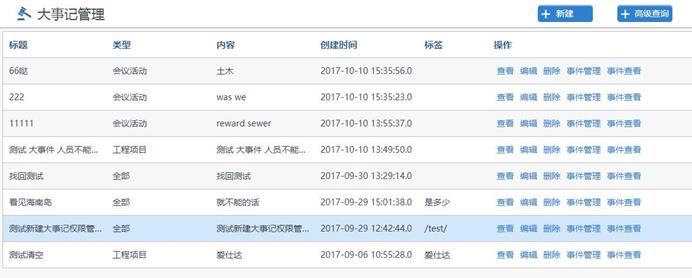
新建大事记,可以设置大事记的标题、类型、开始时间、结束时间、内容、标签、查看权限和管理权限等。

4.3.6 固定资产管理
主要包含固定资产管理、新建固定资产、固定资产查询三大功能。
固定资产管理
支持对所有的固定资产信息进行新建、查询、编辑、删除操作,还可以批量上传。
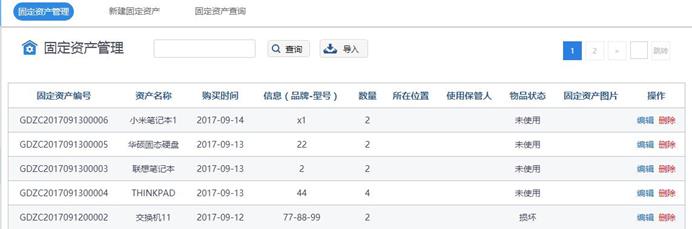
新建固定资产
新建固定资产可以设置固定资产编号、资产名称、购买时间、型号、数量、所在位置、保管人、物品状态等信息。

固定资产查询
根据固定资产编号、名称、购买时间、型号、数量、位置、保管,人、状态等信息查询或导出固定资产信息。
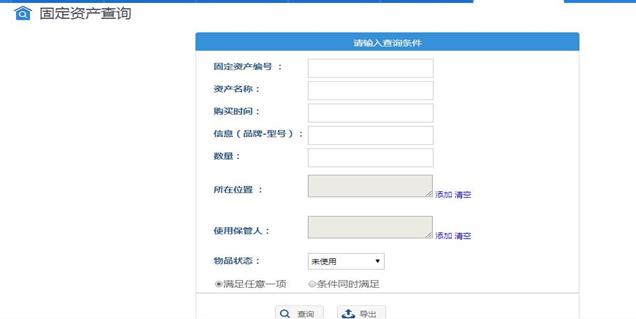
4.3.7 组织机构信息
【组织机构信息】位于【行政办公】下,包括单位信息、部门信息、用户信息的查询。
4.3.7.1 单位信息查询
【单位信息查询】是对单位各项信息的查询。
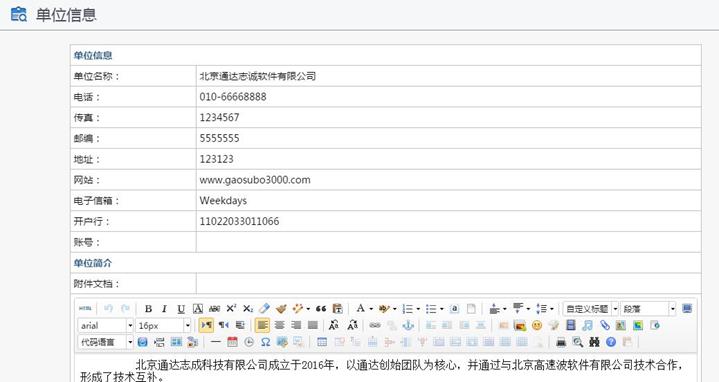
4.3.7.2 部门信息查询
【部门信息查询】是对系统中所有部门的组成、部门主管、分管、电话等信息的快速查询,具体设置需要到【系统管理】下的【组织机构设置】-【部门管理】下。
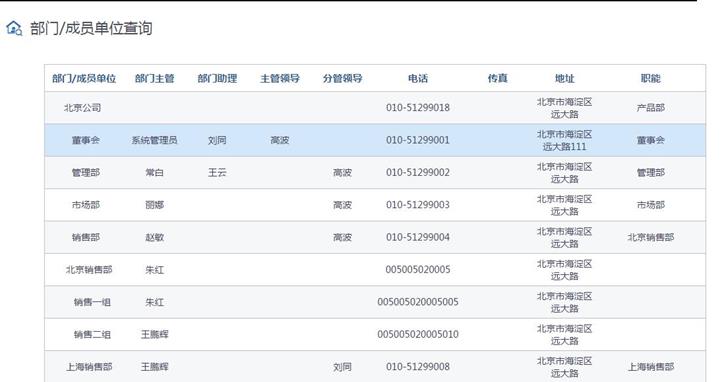
4.3.7.3 用户信息查询
【用户信息查询】下可对系统下各部门在职、离职人员信息进行快速查询,也可以导入、导出用户信息、批量设置用户信息。
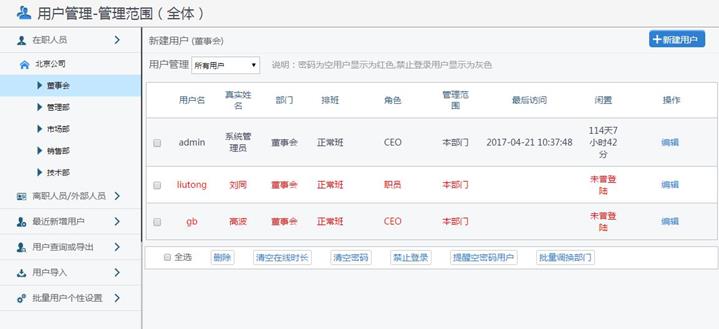
4.4 知识管理
4.4.1 公共文件柜
【公共文件柜】位于主菜单【知识管理】下,用于管理一定范围内的用户的共享文档。开放范围可以设为对某部门或指定人员开放,也可以设置为对全体开放。
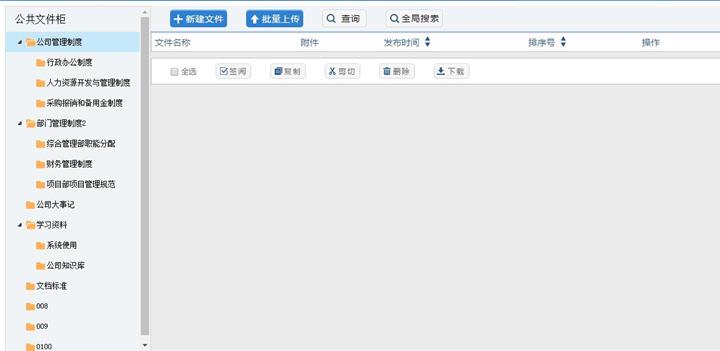
4.4.2 网络硬盘
【网络硬盘】位于主菜单【知识管理】下,用于管理一定范围内的用户的共享文档。开放范围可以设为对某部门或指定人员开放,也可以设置为对全体开放。
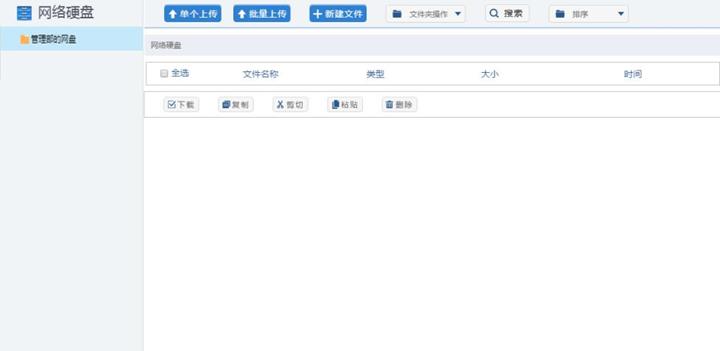

4.5 人力资源
【人力资源】下包括【人事管理】和【考勤管理】。人事管理下可对员工的人事档案、合同进行管理,考勤管理下可对考勤数据进行统计、审批管理。
4.5.1 人事管理
4.5.1.1 人事档案
【人事档案】管理是对公司内部员工的基本信息进行全面管理,主要有员工基本信息管理,学习经历管理、工作技能管理、社会关系管理、离职管理等功能。

在人事档案(在职)
页面中选择相应部门下的人员,可完善该现在职员工的人事档案信息,如下图所示:
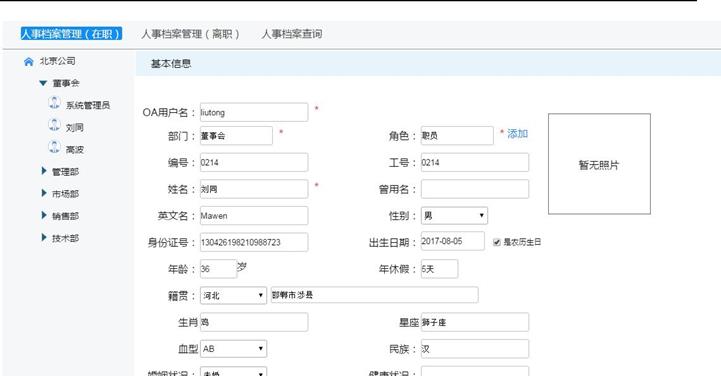
➢人事档案管理(离职)
在人事档案管理(离职)页面中,选择相应的部门下的员工进行离职操作。
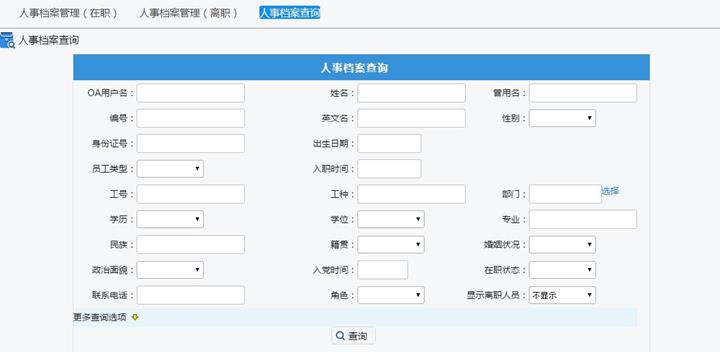
人事档案管理(查询)
在人事档案管理(查询)页面中,用户可按照员工姓名、身份证号、工号、学历、在职状态等信息查询员工信息,详细查询条件如下图所示:

4.5.1.2 合同管理
【合同管理】是对公司内部员工的合同进行管理,用户可进行合同的新建、合同信息查询、试用到期查询、合同到期查询。
合同管理
在合同管理页面中,可对已经创建员工合同信息进行修改,可修改的信息包括员工签约公司、合同类型、合同期限、合同签订日期、合同生效日期等。

新建合同信息
在新建合同信息页面中,需要用户填写雇员、合同签约公司、合同类型、合同生效日期等信息。
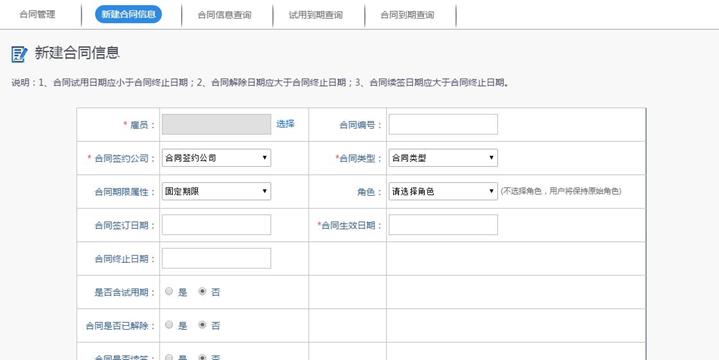
合同信息查询
合同信息查询是对公司内部员工所有合同信息的查询,在该页面中用户可按照员工姓名、合同编号、合同类型、合同签订日期等条件进行查询。
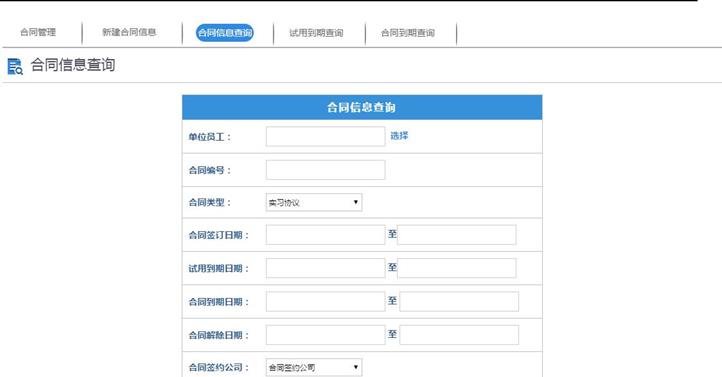
试用到期查询
试用到期查询是对公司内部所有试用期到期的员工信息进行查询,用户可指定相应的时间范围查询该范围内试用期到期的员工。
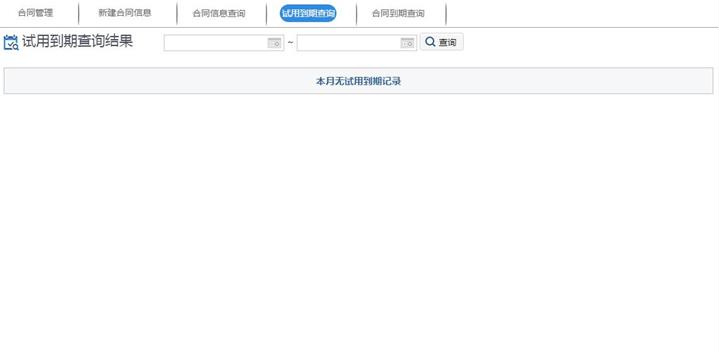
合同到期查询
合同到期查询是对公司内部所有合同到期的员工信息进行查询,在该页面下用户可合同类型、合同是否续签、合同到期时间范围来查询。
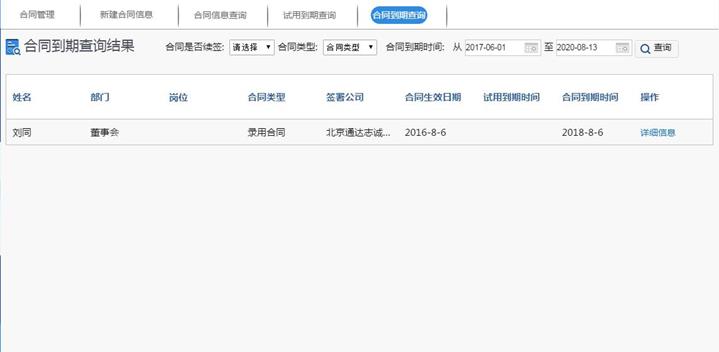
点击员工信息右侧的"详细信息"可查询员工合同的详细信息。
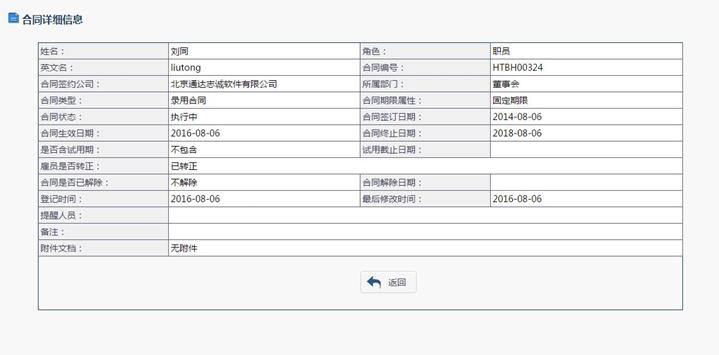
4.5.2 培训管理
【培训管理】位于【人力资源】下。是对公司培训情况的管理,包括培训计划、审批、培训记录等。
4.5.2.1 培训计划
【培训计划】在【人力资源】-【培训计划】下,分为培训计划管理、新建培训计划、培训计划查询。
培训计划管理
管理培训计划
新建培训计划
供用户新建培训计划,提交上级审批。新建培训计 以上是关于心通达的主要内容,如果未能解决你的问题,请参考以下文章